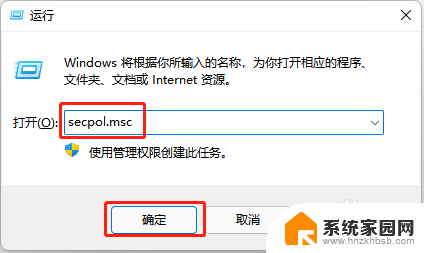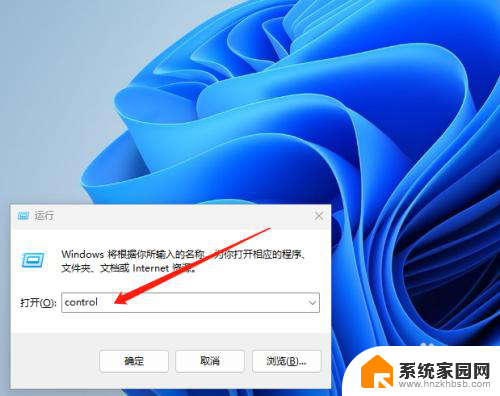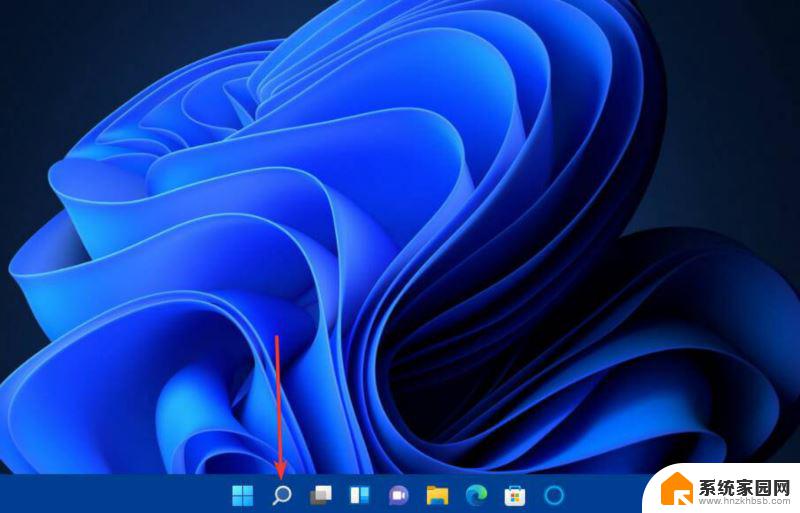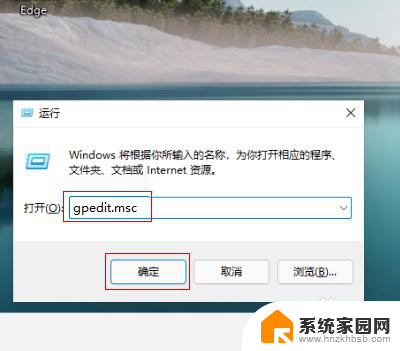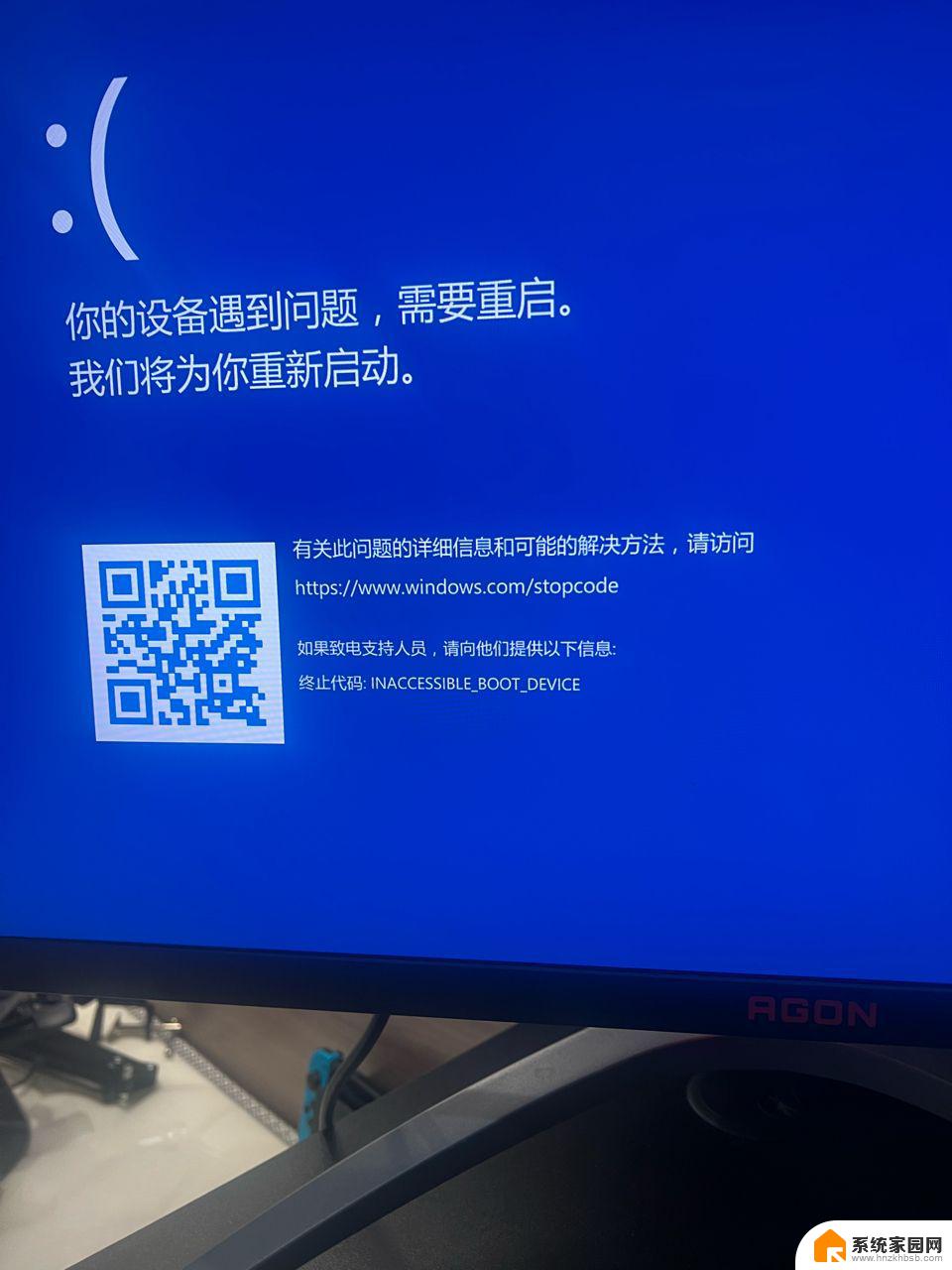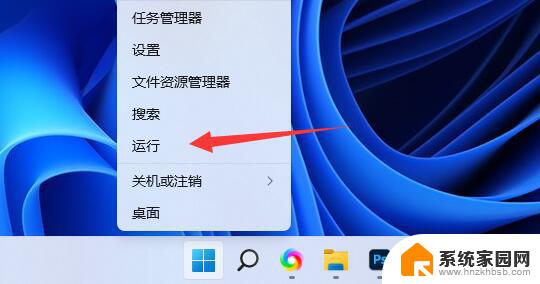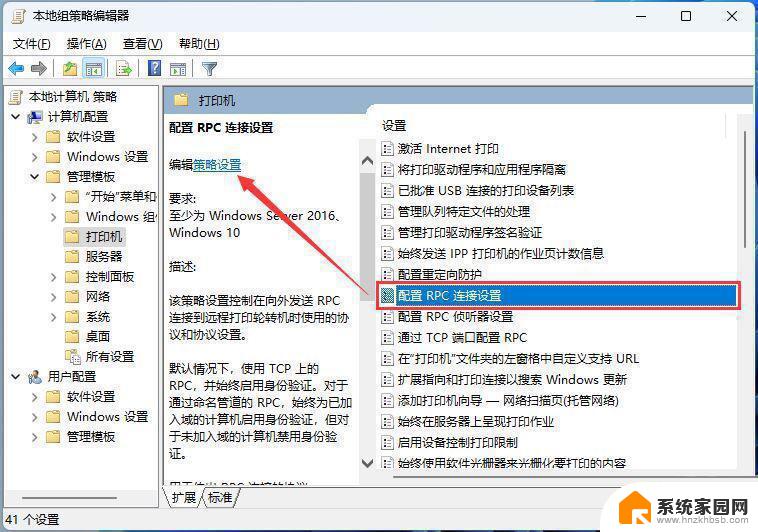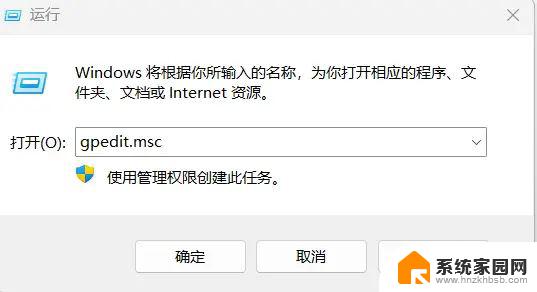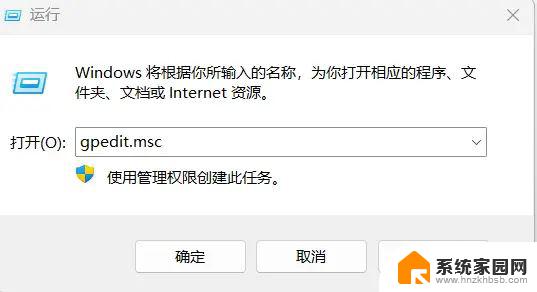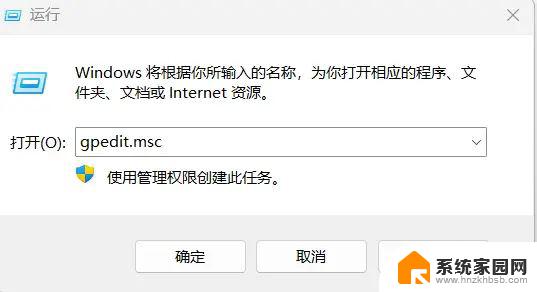win11访问群晖共享文件老是提示凭据 WIN11 映射NAS网络驱动器提示密码错误
许多使用Win11系统的用户在尝试访问群晖共享文件时遇到了一个令人困扰的问题:凭据错误,当他们尝试映射NAS网络驱动器时,系统不断提示密码错误,使得他们无法正常访问所需文件。这一问题的出现引发了用户对操作系统的疑问,同时也对解决此问题提出了迫切需求。在探究背后原因的同时,我们也需要寻找解决方案,以确保用户能够顺利访问群晖共享文件,提高工作效率。
具体方法:
1.很多的NAS用户,在Win7和Win10及Win11上可能会出现输入用户名和密码都正确的情况。一直提示用户名和密码错误而无法访问的情况,可以用下面方法修改电脑的安全策略:
一、.按下 Win+R 键打开运行窗口,输入secpol.msc,回车 打开本地安全策略
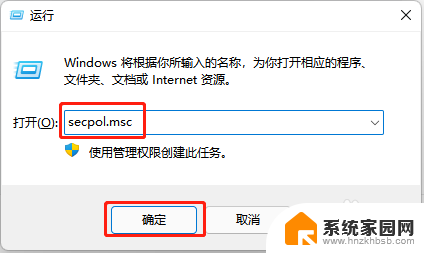
2.二、安全策略->本地策略->安全选项
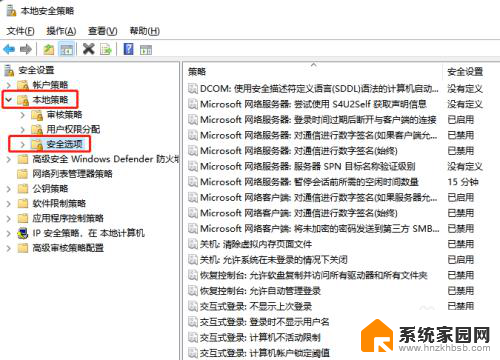
3.三、右侧找到 网络安全-LAN管理器身份验证级别-打开,选择 仅发送NTLMv2响应。拒绝LM和NTLM 点 确定
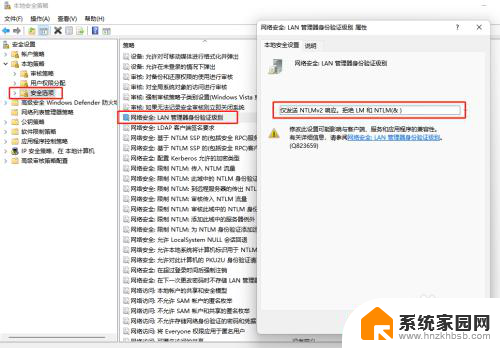
4.四、本路径下再找到 网络访问:本地账户的共享和安全模型 打开,选择 仅来宾
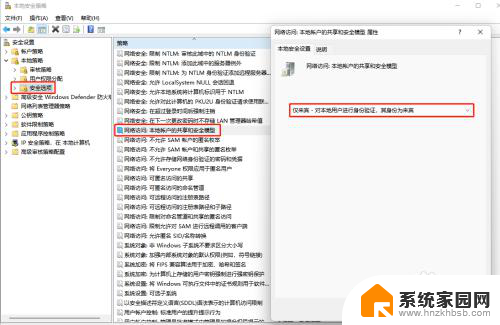
5.五、 再次按下 Win+R 键打开运行窗口,输入gpupdate。回车 进行策略更新
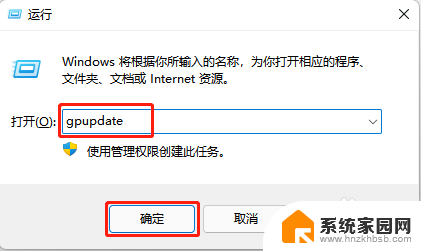
6.六、计算机策略更新完成后,窗口会自动关闭,接下来就可以正常访问NAS驱动器
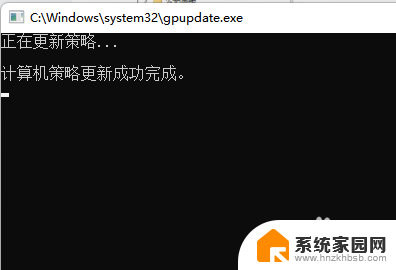
以上就是win11访问群晖共享文件老是提示凭据的全部内容,如果您遇到这种情况,可以尝试按照以上方法解决,希望对大家有所帮助。